【转】使用git和github管理自己的项目---基础操作学习
本文转载自:使用git和github管理自己的项目---基础操作学习,进行了重新排版。二次转载请注明原作出处。
我是通过看廖雪峰的git教程学习的,真的是极好的,以下是我学习过程中的总结,记录下来,方便自己参考以熟悉git和github的使用。
除了廖雪峰的教程,还比较推荐在看完廖雪峰的教程之后,再看这样一篇文章:使用git和github进行协同开发流程,和我的另一篇git的笔记:使用git和github管理自己的项目---真实开发环境的策略 ,深入了解github和git怎么在具体的项目开发中管理项目、有什么好的规范!
我这里记录git的学习笔记,方便随时参考,具体的git的原理、github的原理、集中式和分布式版本控制的区别、版本控制的概念和原理、Git和其他版本控制工具比如SVN的区别、以及更多的相关概念讲解,请自己参见廖雪峰的git教程。
我强烈推荐先看廖雪峰的git教程来系统化认识和学习git,然后自己整理一份具体的步骤方便平时开发时快速参考,或者直接参考我的。
先说一个比较好笑的事:廖雪峰的git教程中,刚开始的部分的浏览量有38万,但是最后一页教程的网页的浏览量是1万多。
以前因为觉得git、github比较难,所以一直拖着不学,现在去尝试学习,一晚上就OK了
- 重点之一是找到全面的、详细的、生动的、高质量的教程。廖雪峰的git教程是我目前找到的最好的一个。之前找到的讲解git用法的书《pro git》现在看来是没有必要再看了!
- 重点之二就是自己立即去学,其实没什么难的,不要被貌似难的表象、概念唬住。
- 重点之三是最好能自己做简单的、系统的整理,方便自己随时再回来查看、复习、参考,不至于出现这样的情况:学完以后过一段时间之后再用,但是这时候发现忘了差不多了!
- 重点之四就是立即动手去用,否则学完很快就忘了。
有钱的买mac,没钱的用ubuntu--或者其他的linux发行版、被逼无奈的用Windows--但是被逼之余的自主时间一定要远离Windows。
现在我的测试环境是ubuntu。
以对一个文件的管理为例,简单说明git的使用。另外需要说明的是下面的实验过程主要是只针对一个文件、并且修改的次数往往只有一次,而在真正的项目中,往往有大量的文件,也可能多次修改后才合并,合并时候的冲突可能也不只一两个,等等。不过原理都是一样的,我想说的是,不要局限在这个教程的示例上,请自己通过教程掌握基本的远原理之后,自己推广、去大量的实践,最重要的是要制定一个好的版本控制的策略(合理分工、安排,还是尽可能的避免冲突为好),这个可以参考:使用git和github进行协同开发流程以及我的学习笔记使用git和github管理自己的项目---真实开发环境的策略。
1.创建版本库
-
sudo apt-get install git先安装git - 先创建目录,作为仓库
-
git init初始化仓库,可以发现当前目录下多了一个.git的目录,这个目录是Git来跟踪管理版本库的,没事千万不要手动修改这个目录里面的文件,不然改乱了,就把Git仓库给破坏了 -
vim readme.txt新建一个文本文件,比如往里面添加简单的一行字符串 -
git add readme.txt添加一个文件,比如readme.txt,如果目录里面的所有文件都要添加,可以git add * -
git commit-m "添加一个readme.txt文件"将文件提交到仓库,并加上说明(这时候是版本1)
如果是第一次使用git,那么git commit可能报错,所以需要你配置一些个人信息 -
git config --global user.email "you@example.com"配置邮件 -
git config --global user.name "Your Name"配置用户名 - 必须配置,否则后面的commit、push到远程库都会失败
- 然后再次
git commit -m "添加一个readme.txt文件"
才会成功
2.提交修改
- 假如此时第一次修改了readme.txt文件
-
git status让我们时刻掌握仓库当前的状态。这时告诉我们,readme.txt被修改过了,但还没有准备提交的修改。 -
git diff readme.txt查看对readme.txt做了什么修改 -
git add readme.txt提交修改和提交新文件是一样,先git add -
git status可以再用git status查看仓库的当前状态,告诉我们,将要被提交的修改包括readme.txt - `git commit-m "第一次修改" 然后再git commit,并添加修改的描述(这时候是版本2)
-
git status可以再执行git status看仓库状态,因为所有的都提交了,Git告诉我们当前没有需要提交的修改,而且,工作目录是干净(working directory clean)的。
3.版本回退
- 你可以像上面所说的那样不停的提交新的文件、提交对文件的修改
- 这时候第二次修改readme.txt文件
-
git add readme.txt先git add -
git commit -m "第二次修改"提交第二次修改(这时候是版本3) -
git log显示从最近到最远的提交日志,具体显示的内容自己试一试看看 -
git log --pretty=oneline如果嫌输出信息太多,看得眼花缭乱,试试加上--pretty=oneline参数 - 看这篇教程去理解为什么Git的版本号要这么长,Git的版本号类似:3628164fb26d48395383f8f31179f24e0882e1e0 这样的特别长的十六进制数。
-
git reset --hard HEAD^会回退到上一个版本,也就是从版本3回退到版本2 - 在Git中,用HEAD表示当前版本,也就是最新的提交3628164...882e1e0(注意我的提交ID和你的肯定不一样),上一个版本就是HEAD,上上一个版本就是HEAD,当然往上100个版本写100个比较容易数不过来,所以写成HEAD~100
-
vim readme.txt可以看到此时的readme.txt文件就是版本2时候的内容,回退成功! -
git log此时看到版本3的信息没有了 -
git reset --hard 3628164通过命令行上的历史信息(假如你没清屏的话),找到版本3 的版本号,不一定要全部的版本号,就像这个命令的例子,只要前面的约7、8位这样就可以指定回到版本3 -
vim readme.txt看到的是第三版本的readme.txt文件的内容,所以又回来了 - Git的版本回退速度非常快,因为Git在内部有个指向当前版本的HEAD指针,当你回退版本的时候,Git仅仅是把HEAD从指向你要回退的那个版本
- `git reflog 记录你的每一次命令,最先显示的是这个命令执行之后的版本的版本号的前七位,这样就算你清屏了或者重启了,也能找到某个版本的版本号,就可以轻松回退到那个版本
4.工作区、版本库和暂存区
工作区:就是你在电脑里能看到的目录,比如我的learngit文件夹就是一个工作区。
版本库:工作区有一个隐藏目录.git,这个不算工作区,而是Git的版本库。
暂存区:Git的版本库里存了很多东西,其中最重要的就是称为stage(或者叫index)的暂存区,还有Git为我们自动创建的第一个分支master,以及指向master的一个指针叫HEAD。
前面讲了我们把文件往Git版本库里添加的时候,是分两步执行的:
- 第一步是用git add把文件添加进去,实际上就是把文件修改添加到暂存区;
- 第二步是用git commit提交更改,实际上就是把暂存区的所有内容提交到当前分支。
因为我们创建Git版本库时,Git自动为我们创建了唯一一个master分支,所以,现在,git commit就是往master分支上提交更改。
你可以简单理解为,需要提交的文件修改通通放到暂存区,然后,一次性提交暂存区的所有修改。
详细知识见这篇教程。必须理解暂存区、工作区、版本库。这些都是是Git非常重要的概念,弄明白了这些概念,就弄明白了Git的很多操作到底干了什么。没弄明白的话,请反复看!!
5.管理修改
为什么Git比其他版本控制系统设计得优秀,因为Git跟踪并管理的是修改,而非文件。
什么是修改?比如你新增了一行,这就是一个修改,删除了一行,也是一个修改,更改了某些字符,也是一个修改,删了一些又加了一些,也是一个修改,甚至创建一个新文件,也算一个修改。
通过实例讲解什么叫跟踪修改,要想理解,请参考原文结合暂存区的知识理解:
-
vim readme.txt编辑文件,比如添加新的一行 -
git add readme.txt添加,但是不提交 -
vim readme.txt再编辑文件,比如再添加一行 -
git commit -m "修改两次,添一次,提交一次"提交 -
git status看到的效果是:只提交了第一次的修改,第二次的修改没有提交
那怎么提交第二次修改呢?你可以继续git add再git commit,也可以别着急提交第一次修改,先git add第二次修改,再git commit,也就是第一次修改 -> git add -> 第二次修改 -> git add -> git commit,就相当于把两次修改合并后一块提交了。
6.撤销修改
第一种情况
- 修改了readme.txt文件,还没有git add 和git commit
- 但是在你提交之前发现这次修改有问题。既然错误发现得很及时,就可以很容易地纠正它。你可以手动把文件恢复到上一个版本的状态。
-
git checkout -- readme.txt也可以通过命令撤销修改,这条命令的意思就是,把readme.txt文件在工作区的修改全部撤销 - 无论是文件修改后值存在于工作区还没有放到暂存区,还是已经添加到暂存区,总之这个命令就是让这个文件回到最近一次git commit或git add时的状态。
- 查看文件,内容果然复原了。git checkout -- file命令中的--
很重要,没有--
,就变成了“切换到另一个分支”的命令,我们在后面的分支管理中会再次遇到git checkout命令。
第二种情况
- 修改了readme.txt文件,而且执行了
git add readme.txt - 庆幸的是你在 git commit 之前发现了这个问题
-
git status查看一下,修改只是添加到了暂存区,还没有提交 -
git reset HEAD readme.txt可以把暂存区的修改撤销掉,重新放回工作区。git reset命令既可以回退版本,也可以把暂存区的修改回退到工作区。当我们用HEAD时,表示最新的版本。 -
git status查看一下,现在暂存区是干净的,工作区有修改 -
git checkout -- readme.txt还记得第一种情况中如何丢弃工作区的修改吧
第三种情况
现在,假设你不但改错了东西,还从暂存区提交到了版本库,怎么办呢?还记得版本回退一节吗?可以回退到上一个版本。不过,这是有条件的,就是你还没有把自己的本地版本库推送到远程。
还记得Git是分布式版本控制系统吗?我们后面会讲到远程版本库,一旦你把错误的修改(如果是影响很大的错误)提交推送到远程版本库,你就真的惨了……
区别对待本地版本库和远程版本库!
7.删除文件
在Git中,删除也是一个修改操作
- 添加一个新的文件 test.txt
git add test.txtgit commit test.txt -m "再次新增一个文件"- 一般情况下,你通常会在文件管理器中把没用的文件删除,或者直接
rm test.txt - `git status 这个时候,Git知道你删除了文件,因此,工作区和版本库就不一致了,git status命令会立刻告诉你哪些文件被删除了
- 现在你有两个选择,一是确实从版本库中删除该文件,那就
git rm test.txt,然后git commit文件就从版本库中删除了 - 另一种情况是删除错了,因为版本库里还有,所以可以轻松地将误删除的文件恢复到最新版本
git checkout -- test.txt,git checkout其实使用版本库中的版本替换工作区的版本,无论工作区是修改还是删除,都可以“一键还原”
8.添加远程库
要想学习这部分的知识,请先参考下面的:a.配置连接远程仓库Github。
- 假如现在你已经配置好github,并且在github上添加了
learngit仓库。 -
git remote add origin git@github.com:michaelliao/learngit.git这个命令是在本地的learngit仓库下执行的,前面通过learngit仓库为例我们已经讲过在本地创建和操作git仓库。这两个地方的仓库名不需要相同,因为会通过在本地的仓库目录下执行这条命令(命令中包含远程库的名字)已经将两者建立了联系 - 请千万注意,把上面的michaelliao替换成你自己的GitHub账户名,否则,你在本地关联的就是我的远程库,关联没有问题,但是你以后推送是推不上去的,因为你的SSH Key公钥不在我的账户列表中。
-
git push -u origin master把本地库的所有内容推送到远程库上。把本地库的内容推送到远程,用git push命令,实际上是把当前分支master推送到远程。由于远程库是空的,我们第一次推送master分支时,加上了-u参数,Git不但会把本地的master分支内容推送的远程新的master分支,还会把本地的master分支和远程的master分支关联起来,在以后的推送或者拉取时就可以简化命令。 - 然后去Github对应的远程库看看,都已经推送上去了。
- 此后,每次本地提交后,只要有必要,就可以使用命令
git push origin master推送最新修改。
这样你就可以在Github上托管你的项目代码、vim的配置文件和插件、重要的文档……
现在我的vim的配置文件和插件已经同步到Github上了:https://github.com/xumenger/m...
另外推荐我的关于vim配置的文章::http://segmentfault.com/a/119...
9.从远程库克隆
- 假设我的github上面有一个远程库,但是本地没有,需要克隆到本地,远程库的名字叫'gitskills'
-
git clone git@github.com:michaelliao/gitskills.git克隆一个本地库 -
cd gitskills进入克隆下来的本地库,默认的名字是和github上的一样的 -
ls -al可以看到本地的克隆库里面是和远程库里面的一样的 - 如果有多个人协作开发,那么每个人各自从远程克隆一份就可以了。
你也许还注意到,GitHub给出的地址不止一个,还可以用https://github.com/michaellia...这样的地址。实际上,Git支持多种协议,默认的git://使用ssh,但也可以使用https等其他协议。
使用https除了速度慢以外,还有个最大的麻烦是每次推送都必须输入口令,但是在某些只开放http端口的公司内部就无法使用ssh协议而只能用https。
10.分支管理
分支在实际中有什么用呢?假设你准备开发一个新功能,但是需要两周才能完成,第一周你写了50%的代码,如果立刻提交,由于代码还没写完,不完整的代码库会导致别人不能干活了。如果等代码全部写完再一次提交,又存在丢失每天进度的巨大风险。
现在有了分支,就不用怕了。你创建了一个属于你自己的分支,别人看不到,还继续在原来的分支上正常工作,而你在自己的分支上干活,想提交就提交,直到开发完毕后,再一次性合并到原来的分支上,这样,既安全,又不影响别人工作。
其他版本控制系统如SVN等都有分支管理,但是用过之后你会发现,这些版本控制系统创建和切换分支比蜗牛还慢,简直让人无法忍受,结果分支功能成了摆设,大家都不去用。
但Git的分支是与众不同的,无论创建、切换和删除分支,Git在1秒钟之内就能完成!无论你的版本库是1个文件还是1万个文件。
11.创建和合并分支
首先教程中会详细讲解分支的原理(分支、指针、工作区……),一定要好好看!!看完之后你才能对你的创建分支和合并分支的操作不只是会用,更能在用的时候没有任何疑惑!反正能学到更多的知识,何乐而不为!
另外推荐这样的博客:使用git和github进行协同开发流程以及我的学习笔记使用git和github管理自己的项目---真实开发环境的策略。
在版本回退里,你已经知道,每次提交,Git都把它们串成一条时间线,这条时间线就是一个分支。截止到目前,我们练习的learngit,只有一条时间线,在Git里,这个分支叫主分支,即master分支。HEAD严格来说不是指向提交,而是指向master,master才是指向提交的,所以,HEAD指向的就是当前分支。
开始实战:
-
git checkout -b dev创建一个新的分支:dev,并且会切换到dev分支。所以这条命令有两个作用。git checkout命令加上-b参数表示创建并切换,相当于以下两条命令:git branch dev和git checkout dev - 补充:所有的git管理的项目刚开始时候默认有一条分支:master
-
git branch查看当前所在的分支。git branch命令会列出所有分支,当前分支前面会标一个*号。 - 因为切换到dev分支,所以我们现在可以在dev分支上正常提交,比如对readme.txt做一个修改
git add readme.txtgit commit -m "提交到dev分支"- git checkout master
现在,dev分支的工作完成,我们就可以切换回master分支 - 注意:切换回master分支后,再查看一个readme.txt文件,刚才添加的内容不见了!因为那个提交是在dev分支上,而master分支此刻的提交点并没有变
-
git merge dev这是在master分支上执行的命令,作用是:把dev分支上的工作成果合并到master分支上 - git merge命令用于合并指定分支到当前分支。合并后,再查看readme.txt的内容,就可以看到,和dev分支的最新提交是完全一样的。注意到上面的Fast-forward信息,Git告诉我们,这次合并是“快进模式”,也就是直接把master指向dev的当前提交,所以合并速度非常快。当然,也不是每次合并都能Fast-forward,我们后面会将其他方式的合并。
-
git branch -d dev合并完成之后,可以放心的删除dev分支了 -
git branch删除后,查看branch,只剩下master了
12.解决冲突
教程中有详细的图文说明,很形象,很好!一定要参考!
人生不如意之事十之八九,合并分支往往也不是一帆风顺的。
-
git checkout -b feature1创建新的分支feature1,并且换到这个分支,进行新的实验 - 在feature1分支下,假如将readme.txt的最后一行由"test branch" 改为"test feature1"
git add readme.txt-
git commit -m "在feature1上修改readme.txt的最后一行"在feature1分支上提交 -
git checkout master切换到master分支。Git还会自动提示我们当前master分支比远程的master分支要超前1个提交。 - 在master分支下,假如将readme.txt的最后一行由"test branch" 改为"test master"因为上面的是在feature1上进行的修改,所以切换回master之后,看到的文件并不是在feature1上修改后的文件
git add readme.txt-
git commit -m "又在master上修改了readme.txt文件"在master上也提交修改 - 现在,master分支和feature1分支各自都分别有新的提交
-
git merge feature1在master分支上执行该命令,与feature1分支合并。这种情况下,Git无法执行“快速合并”,只能试图把各自的修改合并起来,但这种合并就可能会有冲突,果然冲突了!Git告诉我们,readme.txt文件存在冲突,必须手动解决冲突后再提交 -
git statusgit status也可以告诉我们冲突的文件 - 这时候使用vim等编辑器打开readme.txt文件可以看到已经在readme.txt文件中将冲突的信息已经添加到里面了,Git用
<<<<<<<,=======,>>>>>>>标记出不同分支的内容 - 然后我们编辑readme.txt文件,处理冲突,将内容改成我们想要的样子
git add readme.txt-
git commit -m "解决冲突"在master上提交 -
git log --graph --pretty=oneline --abbrev-commit用带参数的git log可以看到分支的合并情况。用git log --graph命令可以看到分支合并图。 -
git branch -d feature1最后删除feature分支,完成工作。
2015.09.09 今天就学到这里,实在太晚了,赶紧睡觉,明天还得工作!什么都没有身体重要!明天继续: 分支管理策略
a.配置连接远程仓库Github
首先看这篇文章了解git和SVN的区别,毕竟现在必须在工作中使用的就是SVN,所以还是弄清楚两者的区别。
Git是分布式版本控制系统,同一个Git仓库,可以分布到不同的机器上。怎么分布呢?最早,肯定只有一台机器有一个原始版本库,此后,别的机器可以“克隆”这个原始版本库,而且每台机器的版本库其实都是一样的,并没有主次之分。
实际情况往往是这样,找一台电脑充当服务器的角色,每天24小时开机,其他每个人都从这个“服务器”仓库克隆一份到自己的电脑上,并且各自把各自的提交推送到服务器仓库里,也从服务器仓库中拉取别人的提交。
完全可以自己搭建一台运行Git的服务器,不过现阶段,为了学Git先搭个服务器绝对是小题大作。好在这个世界上有个叫GitHub的神奇的网站,从名字就可以看出,这个网站就是提供Git仓库托管服务的,所以,只要注册一个GitHub账号,就可以免费获得Git远程仓库。
在继续阅读后续内容前,请自行注册GitHub账号。由于你的本地Git仓库和GitHub仓库之间的传输是通过SSH加密的,所以,需要一点设置:
- 创建SSH Key。在
用户目录下,看看有没有.ssh目录,如果有,再看看这个目录下有没有id_rsa和id_rsa.pub这两个文件,如果已经有了,可直接跳到下一步。如果没有,打开Shell(Windows下打开Git Bash),创建SSH Key,输入命令ssh-keygen -t rsa -C "youremail@example.com",你需要把邮件地址换成你自己的邮件地址,然后一路回车,使用默认值即可,由于这个Key也不是用于军事目的,所以也无需设置密码。如果一切顺利的话,可以在用户主目录里找到.ssh目录,里面有id_rsa和id_rsa.pub两个文件,这两个就是SSH Key的秘钥对,id_rsa是私钥,不能泄露出去,id_rsa.pub是公钥,可以放心地告诉任何人。 - 登陆GitHub,打开“Account settings”,“SSH Keys”页面.然后,点“Add SSH Key”,填上任意Title,在Key文本框里粘贴
id_rsa.pub文件的内容:

- 点“Add Key”,你就应该看到已经添加的Key:

注意现在的Github的页面的布局可能和图片中显示有细小的差别,不过相信你能找到对应的操作!
为什么GitHub需要SSH Key呢?因为GitHub需要识别出你推送的提交确实是你推送的,而不是别人冒充的,而Git支持SSH协议,所以,GitHub只要知道了你的公钥,就可以确认只有你自己才能推送。
当然,GitHub允许你添加多个Key。假定你有若干电脑,你一会儿在公司提交,一会儿在家里提交,只要把每台电脑的Key都添加到GitHub,就可以在每台电脑上往GitHub推送了。
最后友情提示,在GitHub上免费托管的Git仓库,任何人都可以看到喔(但只有你自己才能改)。所以,不要把敏感信息放进去。
如果你不想让别人看到Git库,有两个办法,一个是交点保护费,让GitHub把公开的仓库变成私有的,这样别人就看不见了(不可读更不可写)。另一个办法是自己动手,搭一个Git服务器,因为是你自己的Git服务器,所以别人也是看不见的。这个方法我们后面会讲到的,相当简单,公司内部开发必备。
现在的情景是,你已经在本地创建了一个Git仓库后,又想在GitHub创建一个Git仓库,并且让这两个仓库进行远程同步,这样,GitHub上的仓库既可以作为备份,又可以让其他人通过该仓库来协作,真是一举多得。具体可以见教程。
首先,登陆GitHub,然后,在右上角找到“Create a new repo”按钮,创建一个新的仓库:

在Repository name填入
learngit,其他保持默认设置,点击“Create repository”按钮,就成功地创建了一个新的Git仓库: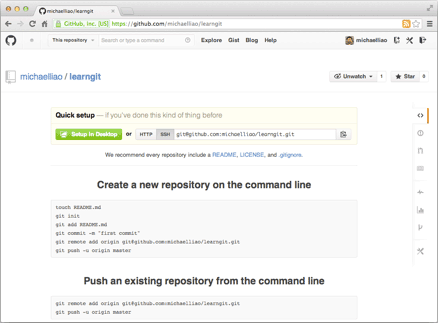
目前,在GitHub上的这个learngit仓库还是空的,GitHub告诉我们,可以从这个仓库克隆出新的仓库,也可以把一个已有的本地仓库与之关联,然后,把本地仓库的内容推送到GitHub仓库。
本文转载自:使用git和github管理自己的项目---基础操作学习,进行了重新排版。二次转载请注明原作出处。


